전문적이고 사용자 정의 가능한 키워드 기반 검색으로 Firefox의 주소 표시 줄을 강화할 방법을 찾고 계십니까? 그렇다면 CyberSearch를 잘 살펴 봐야합니다.
CyberSearch 실행
다음은 CyberSearch 확장과 함께 제공되는 기본 제공 키워드 목록입니다. 확실히 아주 좋은 시작 목록입니다. 확장 기능을 조금 사용하기 전까지는 빠른 참조를 위해 어딘가에 이러한 내용을 기록해 두는 것이 좋습니다. 몇 가지 간단한 예를 통해 상황을 살펴볼 시간입니다…
참고 : 원하는 경우 옵션에서 새 "맞춤형"키워드를 추가 할 수 있습니다.
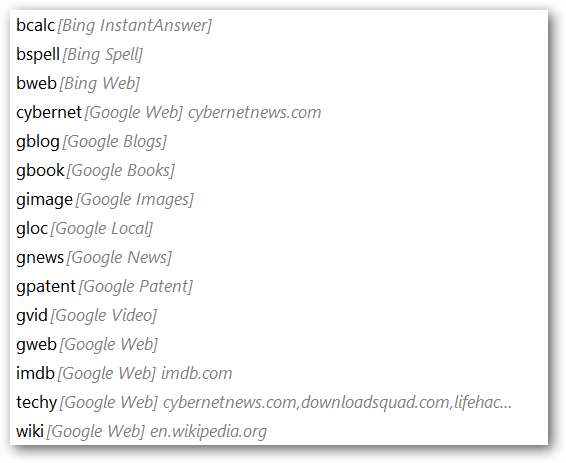
첫 번째 예에서는 "Bing Spell Function"을 사용했으며 의도적으로 "office"라는 단어를 잘못 입력했습니다. 적절한 철자가 목록 상단에 즉시 표시됩니다.
참고 : CyberSearch 결과를 돋보이게하기 위해 옵션에서 파란색 배경색이 선택되었습니다.
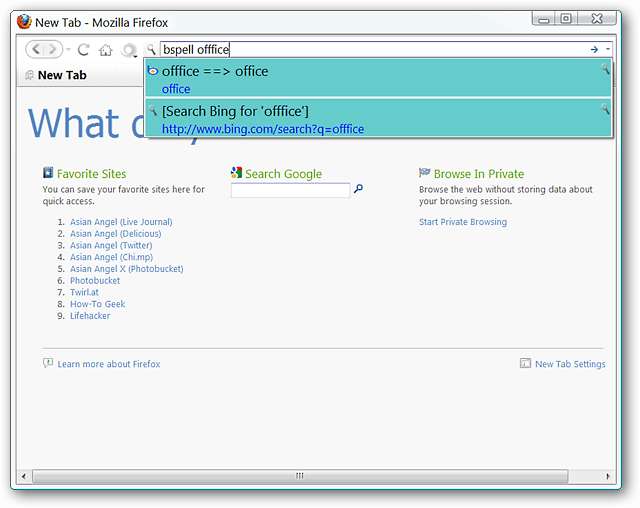
그런 다음 "Google 웹 기능"을 사용하여 "howtogeek"라는 용어를 검색하기로 결정했습니다. 확실히 많은 결과… 그리고 각 목록에 대한 웹 사이트 파비콘을 식별하는 데 도움이되는 정보가 있습니다.
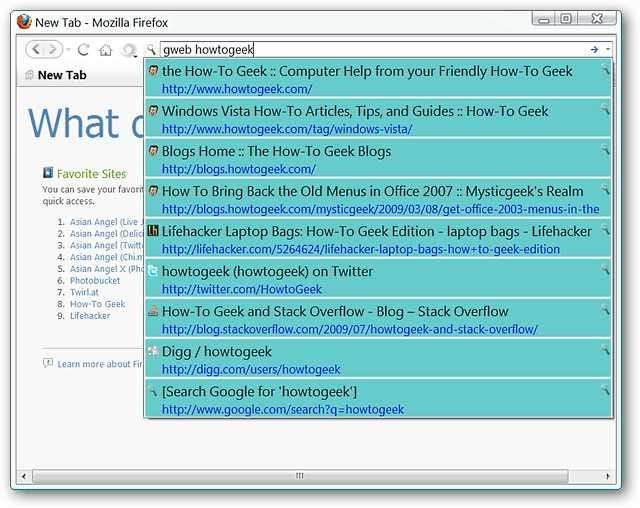
마지막으로 "Windows 7"이라는 용어와 함께 "Google 비디오 기능"을 사용하여 검색합니다. 다시 한번 파비콘은 각 비디오가 위치한 특정 비디오 웹 서비스를 식별하는 데 매우 유용합니다.

옵션
"키워드 탭 영역"에서 새 키워드를 관리 및 / 또는 추가 할 수 있습니다. 이 탭 영역에있는 동안 확장 기능을 최대화하는 데 도움이되도록 키워드를 활성화하는 것이 좋습니다.
참고 : 위에 표시된 키워드 시작 목록은 여기에서 키워드를 활성화하지 않아도 정상적으로 작동합니다.
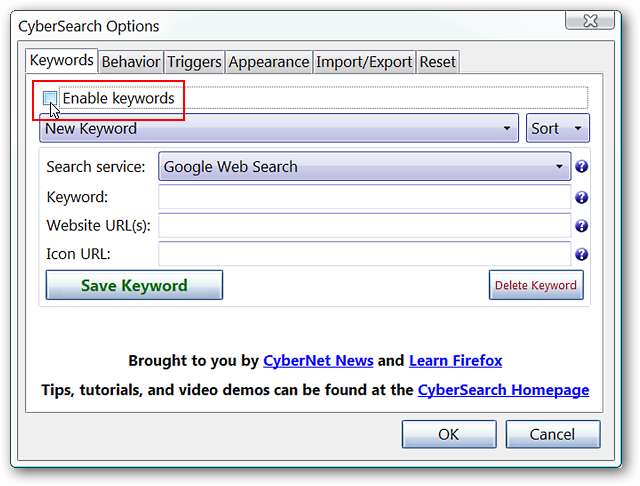
CyberSearch가 "행동 탭 영역"에서 작동하는 방식을 수정합니다. 주소 표시 줄 결과에 표시된 "돋보기 아이콘"은 CyberSearch의 반품과 다른 항목을 식별하는 데 도움이되지만 색상을 수정하면 더 돋보이게됩니다.
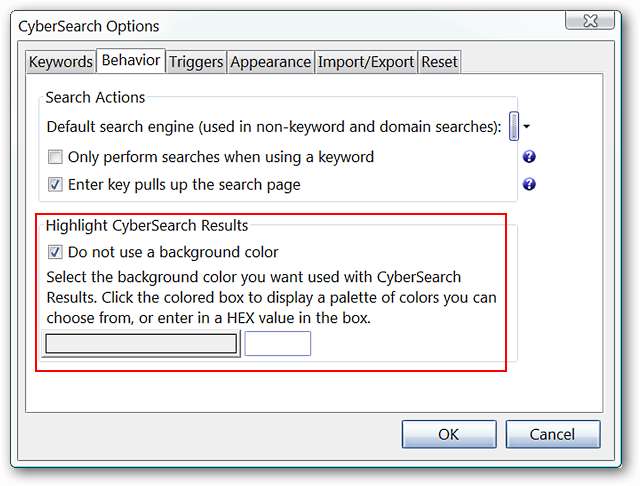
"트리거 탭 영역"에서 개별 키워드 접두사, 자동 도메인 검색 또는 다중 페이지 결과 설정을 활성화 또는 비활성화합니다.
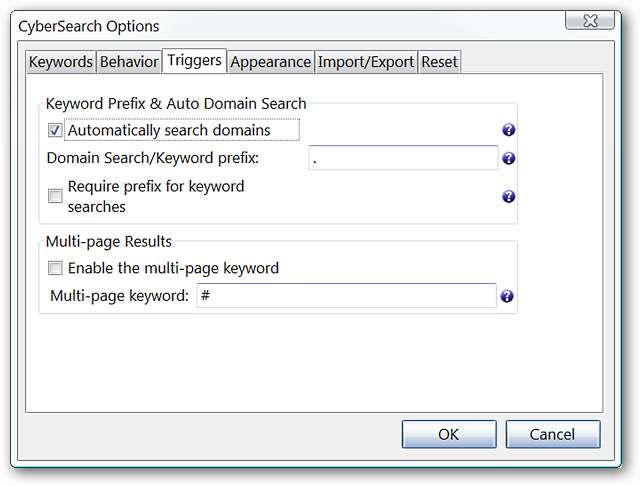
"모양 탭 영역"에서 CyberSearch의 표시 속성을 결정합니다. "주소 표시 줄"에서 CyberSearch에 대한 특정 수의 행과 결과를 지정할 수 있습니다.
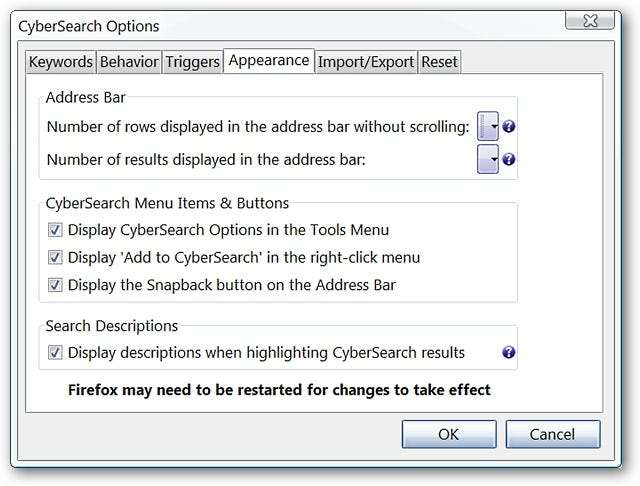
CyberSearch 키워드 가져 오기 / 내보내기 또는 "가져 오기 / 내보내기 탭 영역"에서 Firefox 키워드 가져 오기 / 관리.
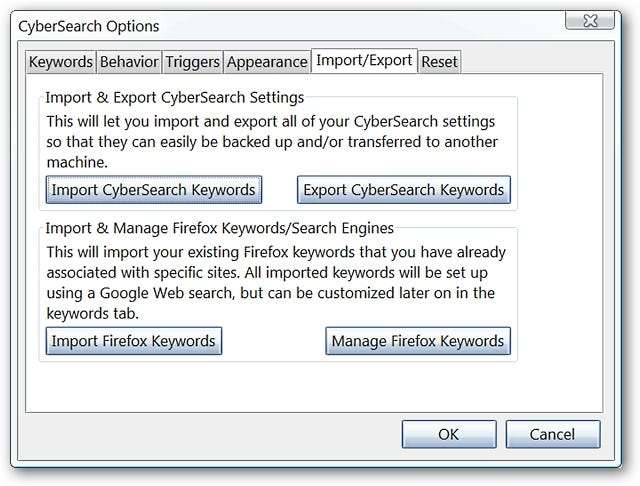
어떤 이유로 설정이 엉망이되었거나 단순히 다시 시작하려는 경우 "Reset Tab Area"에서 모든 것을 원래 기본값으로 재설정 할 수 있습니다.
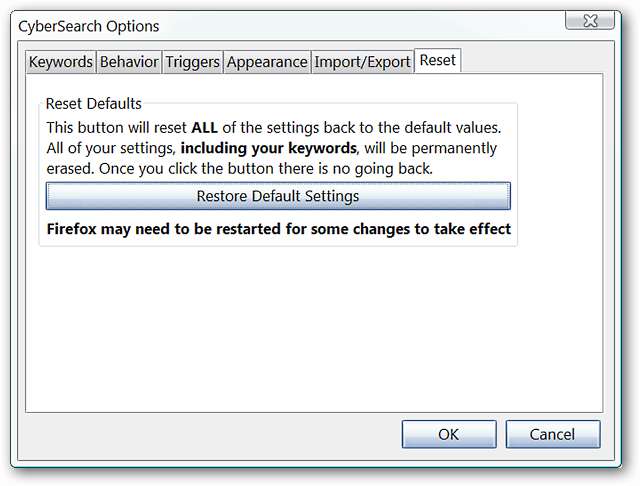
결론
Firefox의 주소 표시 줄을 향상시킬 수있는 좋은 방법을 찾고 있다면이 확장 프로그램을 브라우저에 추가하고 싶을 것입니다.
연결
CyberSearch 확장 (Mozilla 추가 기능) 다운로드
CyberSearch 확장 (Extension 홈페이지) 다운로드 ** 데모 비디오 포함 **






